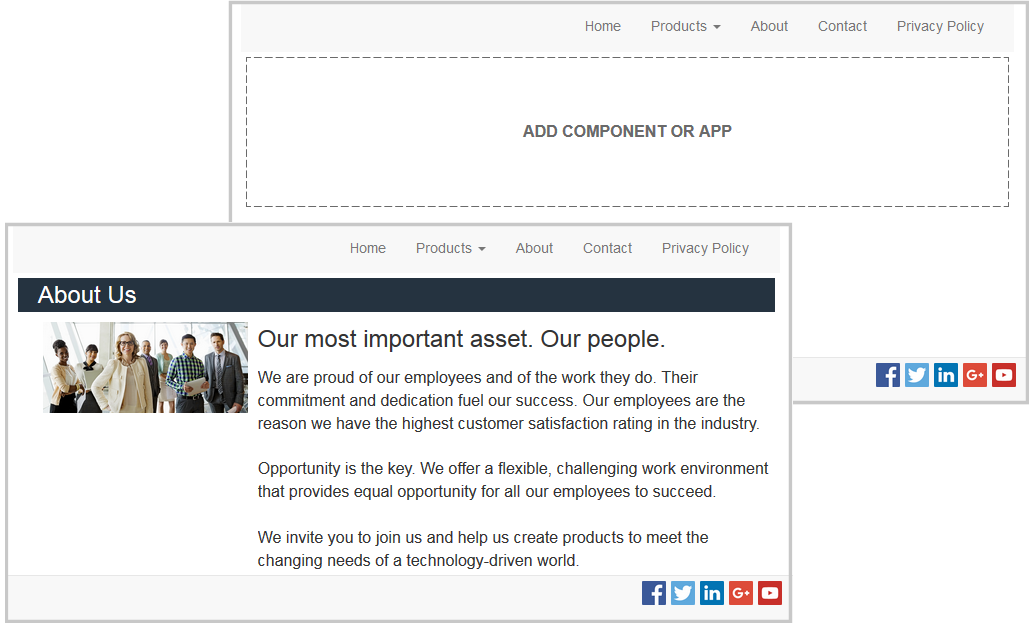Seitenlayout ändern
Ein Layout definiert, wie Inhalt auf der Seite angeordnet wird. Unterschiedliche Layouts können eine unterschiedliche Anzahl von benannten Slots enthalten. Dabei handelt es sich um Regionen, die sich über die gesamte Breite der Seite erstrecken. Ein Slot kann mehrere Inhaltstypen enthalten.
Jedes Theme verfügt über verschiedene Seitenlayouts. Wenn Sie eine Seite zu einer Site hinzufügen, wählen Sie ein Layout für diese Seite. Jedes Layout enthält Slots, in die Sie Inhalt per Drag-and-Drop verschieben können. Sie entscheiden, welchen Inhalt Sie in diese Slots setzen möchten. Das kann von Titeln, Text und Trennlinien bis zu Multimedia, Galerien und Social Media reichen. Sie können den Inhalt innerhalb eines Slots anordnen. Sie können jedoch nicht die Anzahl oder Anordnung von Slots auf der Seite ändern. Dazu müssen Sie ein neues Seitenlayout verwenden.
Hinweis:
Sie können ein Layout gegen ein anderes austauschen. Gehen Sie dabei aber mit Vorsicht vor. Wenn Sie ein Layout mit weniger oder anders benannten Slots wählen, wird vorhandener Inhalt in anderen Slots nicht in dem neuen Layout angezeigt. Der Inhalt wird nicht gelöscht, er kann nur nicht angezeigt werden, es sei denn, das gewählte Layout hat einen Slot mit demselben Namen.In der folgenden Abbildung wird ein Beispiellayout für eine Seite dargestellt. Sie können den leeren Slot im Seitenlayout und die komplette Seite sehen, bei der Titel, Bild und Text zum Slot hinzugefügt wurden.
So wählen Sie ein anderes Layout für eine Seite:
- Öffnen Sie eine Site zur Bearbeitung.
- Navigieren Sie zur Seite, und klicken Sie auf
 .
. - Gehen Sie zu dem Feld "Seitenlayout", und wählen Sie ein anderes Layout aus dem Menü. Anzahl und Typ der Seitenlayouts hängt von dem Theme ab, das mit Ihrer Site verknüpft ist.
- Um alle ausstehenden Änderungen im aktuellen Update zu speichern, klicken Sie auf Speichern.